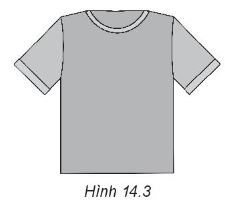Hướng dẫn giải bài tập SGK Tin học 10 Kết nối tri thức Chủ đề 4 Bài 14 Làm việc với đối tượng đường và văn bản giúp các em có thể hiểu bài nhanh hơn và phương pháp học tốt hơn.
-
Khởi động trang 74 SGK Tin học 10 Kết nối tri thức - KNTT
Cần ít nhất bao nhiêu điểm để xác định một đường thẳng? Đường parabol? Đường elip?
-
Hoạt động 1 trang 75 SGK Tin học 10 Kết nối tri thức - KNTT
Quan sát hai hình chữ nhật ở Hình 14.1 và tìm ra điểm khác nhau giữa hai hình
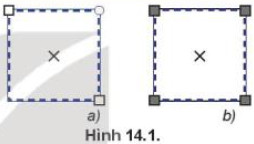
-
Câu hỏi mục 1 trang 76 SGK Tin học 10 Kết nối tri thức - KNTT
Để vẽ một hình chữ nhật góc tròn em nên dùng công cụ nào? Giải thích tại sao?
-
Hoạt động 2 trang 76 SGK Tin học 10 Kết nối tri thức - KNTT
Quan sát hình trái tim, xác định xem các điểm được đánh dấu nằm trên Hình 14.4 có những đặc điểm gì?
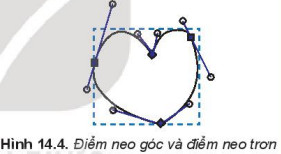
-
Câu hỏi mục 2 trang 77 SGK Tin học 10 Kết nối tri thức - KNTT
Hình 14.7 có mấy đoạn cong? Xác định điểm neo trơn và neo góc của hình.
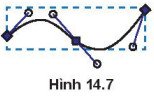
-
Hoạt động 3 trang78 SGK Tin học 10 Kết nối tri thức - KNTT
Trong các cách trình bày văn bản sau, em thấy cách nào đẹp hơn? Các phần mềm em đã học có thể thiết kế văn bản như vậy không?
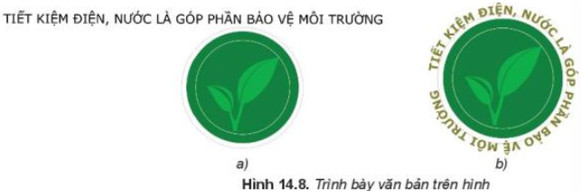
-
Câu hỏi mục 3 trang 79 SGK Tin học 10 Kết nối tri thức - KNTT
Hãy cho biết phát biểu nào sau đây là sai khi làm việc với đoạn văn bản trong inkscape.
A. Trong một đoạn văn có nhiều chữ ta có thể tô mỗi chữ bằng một màu khác nhau
B. Nếu đặt đoạn văn uốn lượn theo một đường, ta không thể thay đổi định dạng đó.
C. Trong một đoạn văn có nhiều chữ, ta có thể tùy chỉnh để mỗi chữ cao thấp khác nhau.
D. Ta có thể đặt đoạn văn bản theo một khuôn dạng nhất định.
-
Luyện tập trang 81 SGK Tin học 10 Kết nối tri thức - KNTT
1. Hãy vẽ hình con chuột (Hình 14.15).
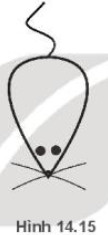
2. Hãy vẽ chiếc lá và tô màu (Hình 14.16)

3. Em hãy mở lại hình miếng dưa hấu đã vẽ ở bài trước và thêm chi tiết để được như Hình 14.17

-
Vận dụng trang 81 SGK Tin học 10 Kết nối tri thức - KNTT
Em hãy sưu tầm các mẫu logo đơn giản và vẽ lại mẫu.
-
Giải bài tập 14.1 trang 31 SBT Tin học 10 Kết nối tri thức - KNTT
Công cụ nào là phù hợp nhất để tạo ra Hình 14.1?
A. Hình đa giác, hình sao
B. Hình vuông, hình chữ nhật.
C. Công cụ bút vẽ.
-
Giải bài tập 14.2 trang 31 SBT Tin học 10 Kết nối tri thức - KNTT
Nếu muốn tạo ra một đường cong gồm nhiều đoạn, công cụ nào là phù hợp nhất?
-
Giải bài tập 14.3 trang 31 SBT Tin học 10 Kết nối tri thức - KNTT
Trong Inkscape, tên của một đối tượng đường có điểm đầu trùng với điểm cuối được gọi là gì?
-
Giải bài tập 14.4 trang 31 SBT Tin học 10 Kết nối tri thức - KNTT
Trong khi thao tác với đối tượng đường, ta tạo ra một kết quả không mong đợi. Làm thế nào để huỷ lệnh vừa thực hiện?
A. Nhấn tổ hợp phím Ctrl + Z.
B. Chọn lệnh Undo trong dải lệnh Edit.
C. Xóa đối tượng đi và vẽ lại.
D. Phương án A và B.
-
Giải bài tập 14.5 trang 31 SBT Tin học 10 Kết nối tri thức - KNTT
Trong khi vẽ đường cong bằng công cụ bút vẽ, ta thấy điểm vừa vẽ được đặt không phù hợp. Làm thế nào để bỏ điểm này đi?
A. Nhấn tổ hợp phím Ctrl + Z.
B. Nhấn phím Delete.
C. Nhấn phím Backspace.
D. Tất cả các phương án trên.
-
Giải bài tập 14.6 trang 32 SBT Tin học 10 Kết nối tri thức - KNTT
Đối tượng nào có thể chuyển sang đối tượng đường?
A. Văn bản.
B. Hình khối.
C. Cả hai phương án A và B.
-
Giải bài tập 14.7 trang 32 SBT Tin học 10 Kết nối tri thức - KNTT
Tổ hợp phím nào dùng để chuyển nhanh một đối tượng được chọn sang đối tượng đường?
A. Ctrl + Shift + F
B. Ctrl+Shift+D.
C. Ctrl+Shift+C.
D. Ctrl + Shift + S.
-
Giải bài tập 14.8 trang 32 SBT Tin học 10 Kết nối tri thức - KNTT
Kiểu chữ nào sau đây có sẵn trong Inkscape?
A. Bold
B. Underline.
C. Bold Italic
D. Italic.
E. A, C, và D.
-
Giải bài tập 14.9 trang 32 SBT Tin học 10 Kết nối tri thức - KNTT
Có 4 đối tượng trên vùng làm việc, làm thế nào để các đối tượng cách đều nhau?
A. Chọn lần lượt từng đối tượng và di chuyển để các đối tượng cách đều.
B. Chọn cả 4 đối tượng, rồi chọn lệnh Align trong bảng Align and Distribute.
C. Chọn cả 4 đối tượng, rồi chọn lệnh Distribute trong bảng Align and Distribute
-
Giải bài tập 14.10 trang 32 SBT Tin học 10 Kết nối tri thức - KNTT
Phím tắt để hiển thị bảng điều khiển Align and Distribute trong Inkscape là
A Ctrl + Shift + F
B. Ctrl+Shift+D.
C. Ctrl + Shift + A
D. Ctrl+Shift+V.
-
Giải bài tập 14.11 trang 32 SBT Tin học 10 Kết nối tri thức - KNTT
Thực hành. Vẽ các nét như Hình 14.2 bảng công cụ bút vẽ.
-
Giải bài tập 14.12 trang 32 SBT Tin học 10 Kết nối tri thức - KNTT
Thực hành: Phân tích các thành phần và vẽ hình một chiếc áo phông đơn giản như Hình 14.3